Mit der KB4512941 (Windows 10 1903 18362.329) kam es bei einigen zu Problemen mit der Suche. Das Problem selber wurde offiziell mit der KB4515384 (Windows 10 1903 18362.356) behoben. Trotzdem haben einige immer noch ein leeres Suchfenster, ein nicht funktionierendes Startmenü etc.
Microsoft hat nun einen Workaround bereitgestellt, der die Probleme mit der Suche beheben soll. Ob es hilft muss man sehen. Bislang half nur das kumulative Update zu deinstallieren.
Indizierung Problembehandlung ausführen
- Einstellungen -> Windows Update und Sicherheit -> Problembehandlung und dort Suche und Indizierung ausführen.
- Oder einfach Eingabeaufforderung (Administrator) starten und
msdt.exe -ep WindowsHelp id SearchDiagnostic
eingeben und Enter drücken.
– Windows neu starten.
Problem mit der Suche über PowerShell beheben
- Diesen Text in eine neue Textdatei speichern und dann als ResetWindowsSearchBox.ps1 abspeichern. Oder erst speichern und dann in ResetWindowsSearchBox.ps1 umbenennen.
- Hier einmal eine fertige ps1 : ResetWindowsSearchBox.zip
PS1 Script aufklappen
- X
# Copyright © 2019, Microsoft Corporation. All rights reserved.
function T-R
{
[CmdletBinding()]
Param(
[String] $n
)
$o = Get-Item -LiteralPath $n -ErrorAction SilentlyContinue
return ($o -ne $null)
}
function R-R
{
[CmdletBinding()]
Param(
[String] $l
)
$m = T-R $l
if ($m) {
Remove-Item -Path $l -Recurse -ErrorAction SilentlyContinue
}
}
function S-D {
R-R "HKLM:\SOFTWARE\Microsoft\Cortana\Testability"
}
function K-P {
[CmdletBinding()]
Param(
[String] $g
)
$h = Get-Process $g -ErrorAction SilentlyContinue
$i = $(get-date).AddSeconds(2)
$k = $(get-date)
# While the timeout hasn't been hit
while ((($i - $k) -gt 0) -and $h) {
$k = $(get-date)
$h = Get-Process $g -ErrorAction SilentlyContinue
if ($h) {
$h.CloseMainWindow() | Out-Null
Stop-Process -Id $h.Id -Force
}
$h = Get-Process $g -ErrorAction SilentlyContinue
}
}
function D-FF {
[CmdletBinding()]
Param(
[string[]] $e
)
foreach ($f in $e) {
if (Test-Path -Path $f) {
Remove-Item -Recurse -Force $f -ErrorAction SilentlyContinue
}
}
}
function D-W {
$d = @("$Env:localappdata\Packages\Microsoft.Cortana_8wekyb3d8bbwe\AC\AppCache",
"$Env:localappdata\Packages\Microsoft.Cortana_8wekyb3d8bbwe\AC\INetCache",
"$Env:localappdata\Packages\Microsoft.Cortana_8wekyb3d8bbwe\AC\INetCookies",
"$Env:localappdata\Packages\Microsoft.Cortana_8wekyb3d8bbwe\AC\INetHistory",
"$Env:localappdata\Packages\Microsoft.Windows.Cortana_cw5n1h2txyewy\AC\AppCache",
"$Env:localappdata\Packages\Microsoft.Windows.Cortana_cw5n1h2txyewy\AC\INetCache",
"$Env:localappdata\Packages\Microsoft.Windows.Cortana_cw5n1h2txyewy\AC\INetCookies",
"$Env:localappdata\Packages\Microsoft.Windows.Cortana_cw5n1h2txyewy\AC\INetHistory")
D-FF $d
}
function R-L {
[CmdletBinding()]
Param(
[String] $c
)
K-P $c 2>&1 | out-null
D-W # 2>&1 | out-null
K-P $c 2>&1 | out-null
Start-Sleep -s 5
}
Write-Output "Verifying that the script is running elevated"
if (-Not ([Security.Principal.WindowsPrincipal] [Security.Principal.WindowsIdentity]::GetCurrent()).IsInRole([Security.Principal.WindowsBuiltInRole] 'Administrator')) {
if ([int](Get-CimInstance -Class Win32_OperatingSystem | Select-Object -ExpandProperty BuildNumber) -ge 6000) {
$Cx = "-File `"" + $MyInvocation.MyCommand.Path + "`" " + $MyInvocation.UnboundArguments
Start-Process -FilePath PowerShell.exe -Verb Runas -ArgumentList $Cx
Exit
}
}
$a = "searchui"
Write-Output "Resetting Windows Search Box"
S-D 2>&1 | out-null
R-L $a
Write-Output "Done..."
- Die *.ps1 Datei nun per Rechtsklick „Mit PowerShell ausführen“
- Die Frage nach einer Änderung mit Ja zulassen und wenn dann Fertig (Done) steht kann man PowerShell beenden.
Sollte es dazu kommen, dass die *.ps1 nicht ausgeführt werden kann, dann:
- Strg+Alt+Entf drücken und den Task-Manager öffnen
- Im Task-Manager im Menü Datei neuen Task öffnen
- PowerShell eingeben und als Administrator starten und diesen Befehl eingeben
Set-ExecutionPolicy -ExecutionPolicy Unrestricted
- Danach die *.PS1 erneut ausführen.
O&O ShutUp10
In der neuen Version 1.6.1403 vom 10.09. gibt es nun eine Änderung
- FIX: Deaktivieren der Suche von Bing wird nur bedingt empfohlen, da es aktuell zu Problemen mit der Windows-Suche unter Windows 10 1903 kommt.
- Suche Suchfunktion funktioniert nicht richtig Windows 10
- support.microsoft
- Weitere Offene Probleme in der Windows 10 1903 Hier in der Übersicht
Windows 10 Tutorials und Hilfe
In unserem Windows 10 Wiki findet ihr sehr viele hilfreiche Tipps und Tricks. Falls ihr Fragen habt, dann stellt diese ganz einfach bei uns im Forum.
- Installationsmedien: Aktuelle Installationsdateien findet ihr hier immer in der rechten Sidebar. Windows 10 1903 ISO (18362)
- Installation: Windows 10 Clean installieren, Win 10 1903 neu installieren, Win 10 1809 neu installieren
- Probleme bei der Installation: Windows 10 1809 Probleme bei der Installation, Win 10 1803 lässt sich nicht installieren
- Reparaturen: Inplace Upgrade Reparatur, Win 10 reparieren über DISM, sfc und weiteres, Windows Update reparieren, Startmenü reparieren, Apps reparieren, Store reparieren, Netzwerk reparieren
- Anmeldung: Win 10 automatische Anmeldung
- Entfernen, Deinstallieren: Cortana deaktivieren, Apps deinstallieren
- Datei Explorer: Ordner unter Dieser PC entfernen, Netzwerk, OneDrive u.a. im Explorer entfernen
- Richtige Nutzung: Startmenü richtig nutzen, Suche richtig nutzen,
- Wichtig: In jedem Tutorial steht, für welche Version es geeignet ist.

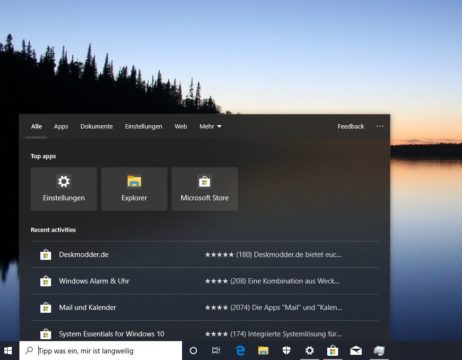

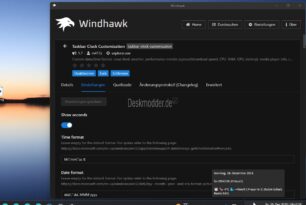




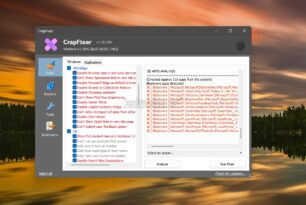
Die Cortana will sich wohl nicht vollständig aus ihrer Heimat „Windows“ entfernen lassen
Manche Frauen wird man nicht so leicht los… :-)) :-))
Also ich bin „Cortinchen“ ( nach heutigem Clean-Install ) endgültig los – allerdings in der 20H1 / 18980-1
– auch im Taskmanager nix mehr davon zu sehen ( vor Neu-Install stand die da immer also deaktiviert / angehalten) ?
Edit: die Suche geht deswegen aber trotzdem, mit oder auch ohne Websuche
( die ich dann aber nachträglich ausgeschaltet habe)
Bin ich froh nicht jede Version direkt mit zu machen. Meine 1803 läuft.
Die 1809 ist auch empfehlenswert. Mit der Pro kannst du auch die Funktionsupdates hinaus zögern. Würde warten bis die Problemliste fast auf null steht
Hmmm … also die Indizierung Problembehandlung … was soll man da dann anhaken, was es für ein Problem gibt?
Ich habe die erste Option genommen, aber damit wurde nur die von mir deaktivierte Indizierung wieder aktiviert.
Wer, wie ich, Win10Privacy nutzt, sollte bei „Suche“, die „Bings-Sachen“ wieder abhaken, dann ist das Suchfenster nicht mehr nur schwarz.
So isses.
@deskmodder danke für den workaround! PS bitte macht bald mal einen Artikel über den neuen WIFI Standard AX. Wäre geil. Bin gerade am umrüsten, übers Wochenende dürfte der Router und der Adapter fürs AX ankommen….
https://www.techbook.de/easylife/wlan-ax-router
;=) peace
Akzeptiert doch einfach, das es nicht (nur) daran liegt. Bei mir hatte das überhaupt nicht funktioniert mit „BingSearchEnabled“, man konnte sämtliche Tipps befolgen, und das Startmenü und die Lokale Suche haben auch nicht funktioniert.
Und ich setze weder Tools ein, noch fummle ich in der Registry herum. Das Update hat irgend etwas durcheinander geschossen. Ganz einfach. Nicht bei allen, aber bei vielen.
Microsoft untersucht dies gerade. Ein Fehler jagt den nächsten:
Some users report issues related to the Start menu and Windows Desktop Search
Microsoft has received reports that some users are having issues related to the Start menu and Windows Desktop Search.
Next steps: We are presently investigating and will provide an update when more information is available.
Ihr seit unglaublich schnell mit den News.
Gruss
Alitai
Seid wann?
Siehe hier:
https://docs.microsoft.com/en-us/windows/release-information/status-windows-10-1903#688msgdesc
AUTSCH!
Sei>T< wann. Sorry für's Klugsch*****, aber sowas schmerzt beim Lesen.
och….jetzt seit doch nicht so…
Warum produziert Microsoft eigentlich immer so schreckliche PowerShellScripts?
Habe es mal lesbarer gemacht
Script:
# Copyright © 2019, Lukas Kurth Rocks. All rights reserved.
# Why this crud with R-R and T-R?
Write-Output „Verifying that the script is running elevated“
if (!([Security.Principal.WindowsPrincipal] [Security.Principal.WindowsIdentity]::GetCurrent()).IsInRole([Security.Principal.WindowsBuiltInRole] ‚Administrator‘)) {
if ([int](Get-CimInstance -Class Win32_OperatingSystem | Select-Object -ExpandProperty BuildNumber) -ge 6000) {
$Arguments = „-File `““ + $MyInvocation.MyCommand.Path + „`“ “ + $MyInvocation.UnboundArguments
Start-Process -FilePath PowerShell.exe -Verb Runas -ArgumentList $Arguments
exit
}
}
# It’s elevated, so -Force is no problem here!
Write-Output „Resetting Windows Search Box“
$TestabilityKey = „HKLM:\SOFTWARE\Microsoft\Cortana\Testability“
if(Test-Path -Path $TestabilityKey) {
$null = Remove-Item -Path $TestabilityKey -Recurse -Force
}
$SearchUIProcess = „SearchUI“
function Kill-Process {
param(
$ProcessName
)
$TimeOut = $(Get-Date).AddSeconds(2)
do {
$ProcessHandle = Get-Process -ProcessName $ProcessName -ErrorAction SilentlyContinue
$CurrentDate = Get-Date
if ($ProcessHandle) {
$ProcessHandle.CloseMainWindow() | Out-Null
Stop-Process -Id $ProcessHandle.Id -Force
}
$ProcessHandle = Get-Process -ProcessName $ProcessName -ErrorAction SilentlyContinue
} while((($TimeOut – $CurrentDate) -gt 0) -and $ProcessHandle)
}
Kill-Process -ProcessName $SearchUIProcess
$SearchUIFolders = @(
„$env:LOCALAPPDATA\Packages\Microsoft.Cortana_8wekyb3d8bbwe\AC\AppCache“,
„$env:LOCALAPPDATA\Packages\Microsoft.Cortana_8wekyb3d8bbwe\AC\INetCache“,
„$env:LOCALAPPDATA\Packages\Microsoft.Cortana_8wekyb3d8bbwe\AC\INetCookies“,
„$env:LOCALAPPDATA\Packages\Microsoft.Cortana_8wekyb3d8bbwe\AC\INetHistory“,
„$env:LOCALAPPDATA\Packages\Microsoft.Windows.Cortana_cw5n1h2txyewy\AC\AppCache“,
„$env:LOCALAPPDATA\Packages\Microsoft.Windows.Cortana_cw5n1h2txyewy\AC\INetCache“,
„$env:LOCALAPPDATA\Packages\Microsoft.Windows.Cortana_cw5n1h2txyewy\AC\INetCookies“,
„$env:LOCALAPPDATA\Packages\Microsoft.Windows.Cortana_cw5n1h2txyewy\AC\INetHistory“
)
$SearchUIFolders | ForEach-Object {
if (Test-Path -Path $_) {
$null = Remove-Item -Recurse -Force $_
}
}
Kill-Process -ProcessName $SearchUIProcess
Start-Sleep -Seconds 5
Write-Output „Done…“
@LukasKurthRocks
Das ist hier im Blog auch mit Code-Tags nicht möglich, wenn die Anzahl der Zeichen eine Zeile überscheitet.
Dann besser ins Forum wechseln: Dort gibt’s ein paar Möglichkeiten mehr, so etwas ordentlich aufzubereiten.
Gruß, Nemo
Funktioniert leider auch nicht Weiterhin ist das Startmenü und die komplette Suche nicht vorhanden. Alle Icons im rechten Teil der Taskbar (Infocenter, Datum/Uhrzeit, Lautsprecher, Netzwerk) lassen sich nicht anwählen, sprich keine Funktion. Es Hilft nur deinstall von KB4515384. Startmenü und Suche funktionieren dann wieder, aber der rechte Teil der Taskbar bleibt bei mir weiterhin ohne Funktion. Das Update scheint mehr kaputt gemacht zu haben als Startmenü und Suche…
Weiterhin ist das Startmenü und die komplette Suche nicht vorhanden. Alle Icons im rechten Teil der Taskbar (Infocenter, Datum/Uhrzeit, Lautsprecher, Netzwerk) lassen sich nicht anwählen, sprich keine Funktion. Es Hilft nur deinstall von KB4515384. Startmenü und Suche funktionieren dann wieder, aber der rechte Teil der Taskbar bleibt bei mir weiterhin ohne Funktion. Das Update scheint mehr kaputt gemacht zu haben als Startmenü und Suche…
„Suchet, so werdet ihr finden!! – so steht es schon in der Bibel. Der/die Haken: die meisten MS-ler sind nicht so recht bibelfest? – und der Mr. Nutella kommt aus Indien und glaubt an einen ganz anderen Gott?
Da kann das mit der Suche ja nicht gut klappen, zumal versucht wird, GLEICHzeitig lokal UND im I-Net zu „finden“. Wie einer auf so´ne Idee kommt, will mir eh nicht in den Kopf…als Beispiel:
– enweder hab´ ich ein Foto lokal, finde es nur auf die Schnelle nicht zu Fuß
– oder ich hab´ es eben nicht und suche danach im I-Net
Aber doch nicht beides, herrjeh! Wo ist nur wieder meine Brille, wo ist meine Brille? Wer hat meine Brille gestohlen? Wo suche ich die nur?
Ach so, ich habe sie auf der Nase und gucke durch – dann kann ich sie natürlich weder lokal noch im I-Net finden. Selbst dem neuen Edge mit Bing dürfte das schwer fallen.
Gut, das ich meine Brille doch noch gefunden habe.

zum glück bis jetzt keine probleme…
Bei mir läuft die Windows 10 1903 18362.356 fehlerfrei, die Suche funktioniert auch wenn ich sie nicht nutze sondern Cortana verwende aber ja läuft halt rund.
gepostet mit der Deskmodder.de-App
Funktioniert – wie erwartet – nicht.
sfc /scannow (wurden Fehler gefunden, welch nicht repariert werden konnten)
dism.exe /online /cleanup-image /restorehealth
sfc /scannow (Fehler können repariert werden)
Suche geht wieder
Funktioniert auch nicht. Findet/repariert keine Fehler. Startmenü-Suche geht trotzdem nicht.
Ich habe das Problem nicht, aber hatte die Probleme mit der Suche und Cortana in der 329. Da ich keine passende Lösung gefunden hatte, hatte ich die Hardcore-Methode angewendet: Inplace-Upgrade zurück auf die .1 und von da aus auf die .329. Probleme waren weg. Und jetzt auf die .356 und nach wie vor keine Probleme.
Aber kann immer noch nicht sagen, was diese Probleme genau verursacht. Die haben irgendwie mehrere Ursachen, weswegen die Tipps bei einigen funktionieren und bei andren wiederum nicht. Microsoft scheint da allgemein auch noch im Dunklen zu tappen. So wirklich gelöst wurde das Problem seitens Microsoft noch nicht.
Ich habe zwar gerade kein .1 zur Hand, aber ich habe ein Inplace-Upgrade bereits mit mehreren älteren Images (.1xx, .2xx) versucht, das hat nicht geholfen. Wenn man dann auf .356 updated, ist die Suche kaputt.
Ein Inplace-Upgrade auf .356 hilft übrigens auch nicht, das habe ich auch getestet.
In der .356 startet die SearchUI.exe nicht. Ich konnte auch bisher nicht rausfinden, wie die auf einem funktionierenden System überhaupt gestartet wird
Cortana interessiert mich nicht und wenn ich was im Web Suche mache ich den Browser auf
( ergo mach ich das aus soweit es geht )
Bei mir läuft es soweit mit der 356 gut … nur die oben angegebene Diagnose
“ msdt.exe -ep WindowsHelp id SearchDiagnostic “ sagt
–> „Falsche Berechtigungen für Windows Search-Verzeichnisse“
Reparieren kann die Problembehandlung es nicht ….
Auch das obige PS1-Script ändert das nicht.
( andere Windows-Anwender-Scripte der letzten Tage habe ich nicht verwendet …wozu gibt es Macrium Reflect ? )
Sollten die Rechte nicht passen, hat MS das selbst verpfuscht … oder die Meldung selbst ist fürn Ar****
Wir hatte hier die Probleme nach dem Upgrade älterer Windows 10 Pro Versionen auf die 1903. Das Suchfeld und das Starmenü reagierten nicht.
Das Suchfeld verschwand auch manchmal komplett und zeigt sich nach ein paar Sekunden wieder, aber funktionslos.
Cortana und BingSearchEnabled ist ausgeschaltet, Einschalten hat nicht geholfen.
Geholfen hat es, nachdem ich vor dem Upgrade die folgenden Richtlinien auf nicht konfiguriert zurückgesetzt habe:
für das Suchfeld:
Computer->adm. Vorlagen->Systemsteuerung->Region+Sprachoptionen
-> Eingabeanpassung zulassen
(in 1809 hieß das: Aktivierung von Online-Spracherkennungsdiensten zulassen)
für das Startmenü:
Computer->adm. Vorlagen->System->Gruppenrichtlinie
-> Auf der Oberfläche dieses Gerätes weiterarbeiten
Mit den Einstellungen Aktiviert oder Deaktiviert gab es die Probleme, nur auf nicht konfiguriert hat alles nach dem Upgrade funktioniert.
Cortana und die Bing-Suche sind weiter deaktiviert.
Bei manchen neu installierten PCs mit 1903 (kein Upgrade) hat es auch geholfen diese Richtlinien auf nicht konfiguriert zu setzen bzw die entsprechenden Registryeinträge zu löschen.
HKLM\SOFTWARE\Policies\Microsoft\InputPersonalization: „AllowInputPersonalization“
HKLM\SOFTWARE\Policies\Microsoft\Windows\System: „EnableCdp“
[Quote]Windows 10 1903 Suche funktioniert nicht – Microsoft stellt einen Workaround bereit[/Quote]
Der sogenannte Workaround ist ein Witz!
Die sicherste und funktionierende Methode ist immer noch die einfache Deinstallation des KB4515384.